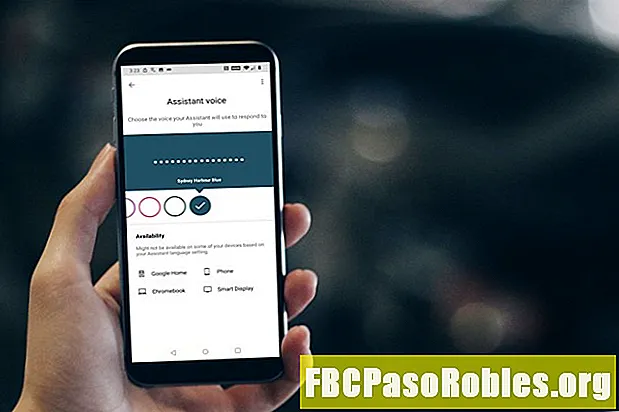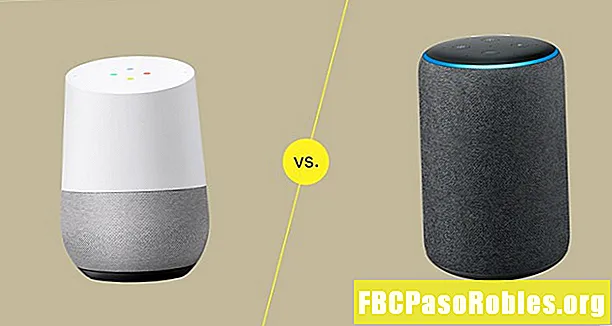Isi
- Berhentilah mencari aplikasi Anda dan mulailah meluncurkannya!
- Buka Aplikasi Dengan Cepat Dengan Pencarian Spotlight
- Luncurkan Aplikasi Secepat Suara Menggunakan Siri
- Luncurkan Aplikasi Dari Dermaga
Berhentilah mencari aplikasi Anda dan mulailah meluncurkannya!
Membuka aplikasi di iPhone atau iPad Anda sepertinya mudah. Anda cukup mengetuknya, bukan? Satu masalah besar: Anda perlu tahu di mana itu dulu. Tetapi ini adalah masalah yang tidak perlu Anda pecahkan. Ada beberapa cara pintas yang dapat Anda gunakan untuk meluncurkan aplikasi dengan cepat tanpa mencari halaman demi halaman ikon aplikasi.
Buka Aplikasi Dengan Cepat Dengan Pencarian Spotlight
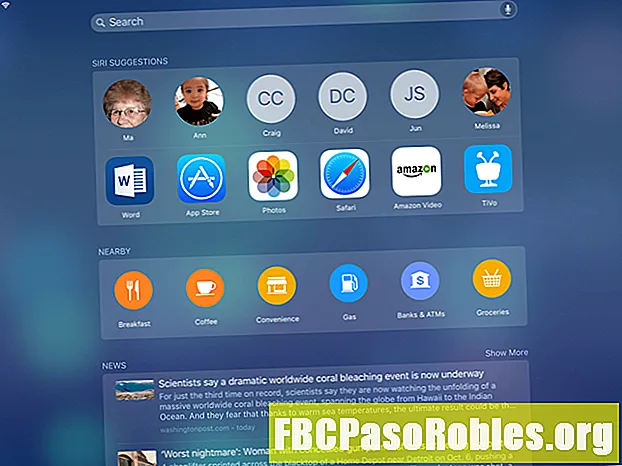
Fitur Pencarian Spotlight sangat kuat, tetapi banyak orang tidak pernah menggunakannya. Anda dapat membukanya dua cara: dengan menggesekkan Layar Beranda (berhati-hati untuk tidak menggesek dari bagian paling atas layar, yang akan membuka Pusat Pemberitahuan) atau dengan menggesekkan dari kiri ke kanan pada Layar Beranda sampai Anda "gulir "melewati halaman pertama ikon dan masuk ke Pencarian Spotlight yang Diperluas.
Pencarian Spotlight secara otomatis menampilkan saran aplikasi berdasarkan pada aplikasi yang paling sering Anda gunakan dan yang paling baru digunakan, sehingga Anda dapat segera menemukan apa yang Anda cari. Jika tidak, mulailah mengetik beberapa huruf pertama dari nama aplikasi ke dalam kotak pencarian dan itu akan muncul.
Pencarian Spotlight melakukan pencarian seluruh perangkat Anda, sehingga Anda juga dapat mencari kontak, musik, film, dan buku. Bahkan melakukan pencarian web. Spotlight Search dapat mencari informasi di dalam aplikasi, selama aplikasi tersebut mendukung fitur tersebut. Jadi, pencarian film mungkin menyediakan jalan pintas untuk itu di aplikasi Netflix Anda.
Luncurkan Aplikasi Secepat Suara Menggunakan Siri

Siri penuh dengan jalan pintas yang banyak orang tidak gunakan karena mereka tidak tahu tentang mereka atau mereka merasa sedikit konyol berbicara dengan iPhone atau iPad mereka. Tetapi daripada menghabiskan beberapa menit untuk memburu suatu aplikasi, Anda bisa memberi tahu Siri untuk meluncurkan aplikasi, dengan mengatakan sesuatu seperti, "Luncurkan Netflix" atau "Open Safari."
Anda dapat mengaktifkan Siri dengan menahan tombol Home. Jika ini tidak berhasil, Anda harus mengaktifkan Siri di Pengaturan Anda terlebih dahulu. Dan jika "Hey Siri" Anda telah dihidupkan dalam pengaturan, dan iPhone atau iPad Anda dicolokkan ke sumber daya, Anda bahkan tidak perlu menahan tombol Home untuk mengaktifkannya. Katakan saja, "Hei Siri, buka Netflix."
Ada juga banyak fitur hebat lainnya yang sesuai dengan Siri, seperti meninggalkan pengingat sendiri, menjadwalkan pertemuan, atau memeriksa cuaca di luar.
Luncurkan Aplikasi Dari Dermaga

Tahukah Anda bahwa Anda dapat bertukar aplikasi di iPhone atau dermaga iPad Anda? Dermaga adalah area di bagian bawah Layar Utama yang menampilkan aplikasi yang sama, apa pun layar yang Anda gunakan saat itu. Dermaga ini akan menampung empat aplikasi di iPhone dan lebih dari selusin di iPad. Anda dapat memindahkan aplikasi dan mematikan dok dengan cara yang sama seperti memindahkannya di layar. Ini memberi Anda area yang bagus untuk meletakkan aplikasi yang paling sering digunakan.
Lebih baik lagi, Anda dapat membuat folder dan memindahkannya ke dock, memberi Anda akses cepat ke sejumlah besar aplikasi.
Di iPad, aplikasi Anda yang paling baru dibuka akan muncul di sisi paling kanan dermaga. Ini memberi Anda cara cepat dan mudah untuk bolak-balik di antara mereka. Anda bahkan dapat menarik dock saat berada di dalam aplikasi, yang memudahkan untuk melakukan multitask di iPad Anda.